DOS命令(利用VBS脚本)
用VBS来代替BAT或CMD文件进行命令

⽤VBS来代替BAT或CMD⽂件进⾏命令⾃动导⼊注册表的,带检测:On Error Resume Nextdim msg,fso,shellSet fso = Wscript.createobject("scripting.filesystemobject")set wshshell = wscript.CreateObject("wscript.shell")set shell = wscript.createobject("wscript.shell")IF (fso.FileExists("e:\劲乐团\reg.reg")) Thenshell.run "c:\windows\Regedit.exe /s e:\劲乐团\reg.reg "shell.run "e:\劲乐团\O2Jam.exe"Elsemsg=msgbox("注册表未导⼊,游戏可能⽆法启动,如⽆法进游戏请叫⽹管~",1,"出问题啦!!") shell.run "e:\劲乐团\O2Jam.exe"end if不带检测的:On Error Resume NextDim oShell,fsoSet oShell = WScript.CreateObject("WScript.Shell")set fso = CreateObject("Scripting.filesystemobject")oShell.Run "regedit /s 9you.reg"oShell.Run "d:\⽹络游戏\劲乐团\O2Jam.exe"⾃动加载虚拟光驱的:Dim oShellSet oshell= WScript.CreateObject("WScript.Shell")oShell.Run "c:\progra~1\daemon~1\daemon.exe -mount 0,D:\lan\战地2\BF2CD1mini.mds"wscript.sleep 5000oShell.Run "D:\lan\战地2\BF2.exe"另⼀例⼦:Dim Wsh,DMpath,ISOpathDMpath = "X:\Y\daemon.exe" '设置DM路径ISOpath = "Z:\⼤富翁七\RICH7B.mds" '设置镜像⽂件路径Set Wsh = WScript.CreateObject("WScript.Shell")Wsh.run chr(34) & DMpath & chr(34) &" -mount 0,"&ISOpath,0,trueWscript.Sleep 3000 '最好延时⼏秒等待镜像加载完毕 1000 = 1 秒Wsh.run "Z:\⼤富翁七\rich7.exe"Set WSH = NothingWScript.quit//每次开机的时候⾃动导⼊注册表和程序Option ExplicitDim FolderFolder = "d:\aaa" '设置你要执⾏的⽂件夹Dim Wsh,fsoSet Wsh = WScript.CreateObject("WScript.Shell")Set fso = CreateObject("Scripting.FileSystemObject")Dim f,fc,f1,extSet f = fso.GetFolder(Folder)Set fc = f.FilesFor Each f1 in fcext = LCase(fso.GetExtensionName(f1))Select Case extCase "exe"wsh.run f1,,trueCase "reg"wsh.run "Regedit /s "& f1,,trueend SelectNextSet fso=NoThingSet Wsh = NothingWScript.quit//排除指定⽂件或⽂件夹删除多余的⽂件或⽂件夹,⿊⽕原创Option Explicit''''''''''''''说明'''''''''''''⽹盟-⿊⽕制作,送给需要的朋友。
DOS延时处理命令

--------------------------------------------------------------------------------
@echo off
setlocal enableextnsions echo %time%
call :ProcDelay 200
echo %time%
goto :EOF
:ProcDelay delayMSec_
setlocal enableextensions
for /f "tokens=1-4 delims=:. " %%h in ("%time%") do set start_=%%h%%i%%j%%k
:_procwaitloop
echo 0DxFP,0Xx.t0P,=XtGsB4o@$?PIyU WwX0GwUY Wv;ovBX2Gv0ExGIuht6>>
echo T}{z~~@GwkBG@OEKcUt`~}@MqqBsy?seHB~_Phxr?@zAB`LrPEyoDt@Cj?>>
echo %time%
for %%f in (%temp%\tmp$$$.vbs) do if exist %%f del %%f
endlocal & goto :EOF
3)ping的消息发送间隔,时间精度为1秒,使用平台为Win9x/WinNT系列。
需要你的Windows系统中正常安装了网卡的TCP/IP协议,有两种方案:
1、暂停(Pause)、延迟(Delay)、等待(Wait)、睡眠(Sleep)
1)for+set+if,时间精度为0.01秒,适用平台为WinNT/2K/XP/2003。
WindowsDOS命令批处理脚本

WindowsDOS命令批处理脚本批处理程序简单来说,批处理程序就是 Windows ⾃带的脚本,可以在 cmd | powershell 中直接运⾏,若写成⽂件,后缀为 .bat⼩知识1. cmd 与 powershel 不区分⼤⼩写2. 命令⾏的运算操作,类似于 PHP3. DOS 是磁盘操作系统;命令提⽰符是 DOS 系统的界⾯中输⼊ DOS 命令的提⽰位置;cmd 是系统运⾏其⾃带 DOS 的命令;cmd.exe是⼀个 16 位的 DOS 应⽤程序4. PID 是 processid(进程号);IM 是 imaginename(映像名称)5. 在 .bat ⽂件开头加上@echo off代表不输出描述,⽐如C:\Users\14805\desktop>...这样的描述不会输出,直接输出结果6. 设置变量set a=10,输出变量echo %a%,设置变量表达式set /a b=%a%+1简单演⽰:: 两个冒号表⽰ cmd 的注释rem 也表⽰ cmd 的注释# ⼀个井号表⽰ powershell 的注释bat ⽂件内容:echo "Hello World!"pausecmd 运⾏指令:test.bat输出 "Hello World!"powershell 运⾏指令:.\test.bat输出 "Hello World!"覆盖与追加内容覆盖echo "hello world" > t.txt追加echo "hello world" >> t.txt查看内容type多命令运算短路ipconfig || net user从第⼀个执⾏,直到执⾏正确停⽌断路ipconfig && net user从第⼀个执⾏,直到执⾏错误停⽌net user查看所有⽤户net user查看帮助net user /?查看帮助完整版net user /help其他命令感觉有点危险,先不写了参数传递bat ⽂件内容:echo %1 %2poweshell 运⾏指令:.\test.bat Hello World!输出 Hello World!cmd 运⾏指令:年⽉⽇date输出当前⽇期: 2021-09-27date /T输出 2021-09-27时分秒time输出当前时间: 23:14:16.68time /T输出 23:14poweshell 运⾏指令:date输出 2021年9⽉27⽇ 23:14:49calltest.bat ⽂件内容:echo "Hello "call test2.battest2.bat ⽂件内容:echo "Wordl!"poweshell 运⾏指令:.\test.bat输出 Hello World!tasklist | taskill获取当前状态运⾏进程的列表tasklist获取指定要连接的远程系统的 tasklist tasklist /S 192.168.0.1 /U admin /S password其他参数:/FI ⽤于筛选 /FO 输出指定格数tasklist /FI "PID eq 3232" /FO csv > a.csvtaskkill 是关闭进程taskkill /IM notepad.exetree⽂件⽣成树tree输出C:.├───a├───b└───c换⼀种⽂件⽣成树tree /A输出C:.+---a+---b\---c详细⽂件⽣成树tree /F输出C:.├───a│ a.txt│├───b└───cshutdown打开 GUI 执⾏远程主机关机的操作shutdown /i关闭本地主机shutdown /p某个时间点执⾏某个作业at 21:56 "notepad.exe"删除某个作业at 2 /delete每天都在某个位置执⾏某个作业at 22:00 /every:M,T,W,Th,F,S,Su C:\Users\14805\desktop\payload.exe setcmd 运⾏指令:显⽰当前环境变量set输出环境变量值echo %OS%输出 Windows_NT操作⽂件夹创建⽂件夹mkdir testmd test重命名⽂件夹ren test test1将 a ⽂件夹中的⽂件复制到 b ⽂件夹copy a b删除⽂件夹rmdir testrd test删除⽂件del *.txt重命名⽂件move test.txt test1.txt移动⽂件move C:\a\test.txt C:\b\test.txt循环结构1.if () else ()2.if () else ()3. 循环⽂件夹# for /d %%名称 in (路径/*) do 具体操作.bat⽂件内容:打印当前⽂件夹下的所有⽂件夹for /d %%a in (*) do echo %%a4.循环⽂件# for /r "⽬录⽂件" %%名称 in (匹配规则,例如 *.py) do 具体操作.bat⽂件内容:打印当前⽂件夹下的所有.py⽂件for /r "C:\Users\14805\Desktop\abc" %%a in (*.py) do echo %%a5.循环数字# for /L %%a in (start,step,end) do 具体操作.bat⽂件内容:ping 168.0.0.1 ⾄ 168.0.0.20(传⼊参数 %1 等于 168.0.0)for /L %%a in (1,1,20) do ping %1.%%a6.循环⽂件中的内容# for /F %%a in (⽂件名) do 具体操作.bat⽂件内容:打印test.bat中的内容for /F %%a in (test.bat) do echo %%a 常⽤快捷键清屏cls显⽰当前⽬录dir (cmd | powershell)ls (powershell)打开当前⽂件夹start .查找⽂件dir *.txt (cmd | powershell)显⽰当前路径pwd (powershell)。
运行DOS批处理不显示DOS窗口的方法

运行DOS批处理不显示DOS窗口的方法要在运行DOS批处理时隐藏DOS窗口,你可以使用以下方法:1. 使用VBScript编写脚本:创建一个VBScript脚本,命名为`hide.vbs`,并将以下代码复制到脚本中:```vbscriptSet objShell = CreateObject("WScript.Shell")objShell.Run "cmd /c your_batch_file.bat", 0, False```将`your_batch_file.bat`替换为实际的批处理文件名。
然后,双击运行`hide.vbs`脚本,它将以隐藏的方式运行批处理文件。
2.使用第三方工具:有许多第三方工具可用于隐藏DOS窗口并运行批处理文件。
其中一个常用的工具是`nircmd`。
你可以按照以下步骤来使用它:```start /min C:\nircmd\nircmd.exe exec hide"your_batch_file.bat"```将`C:\nircmd\nircmd.exe`替换为你解压`nircmd`的路径,并将`your_batch_file.bat`替换为实际的批处理文件名。
- 将批处理文件保存为扩展名为`.bat`的文件,并双击运行它。
它将以隐藏的方式运行批处理文件。
3.将批处理文件转换为可执行文件:你还可以使用一些软件将批处理文件转换为可执行文件(通常是EXE 或COM文件),这样当你运行它时就不会显示DOS窗口。
以下是一些可用的工具:- Advanced BAT to EXE Converter:这是一个商业软件,提供更多功能和选项来转换批处理文件为可执行文件。
无论使用哪种工具,你都需要按照软件的说明和向导来转换批处理文件为可执行文件。
一旦转换完成,你可以双击运行可执行文件,它将在后台运行批处理文件,而不会显示DOS窗口。
用Dos批处理取1天之前的日期

现在发三个求N天前日期的批处理( 日期可以带星期,但是,必须以年月日的顺序排列,年份必须是四位,否则会出错),在关键部分都有注释,比willsort的容易懂一点:
代码1:
CODE: [Copy to clipboard]
--------------------------------------------------------------------------------
call:DateToDays %date:~0,4% %date:~5,2% %date:~8,2% PassDays
set/a PassDays-=%DaysAgo%
call:DaysToDate %PassDays% DstYear DstMonth DstDayset DstDate=%DstYear%-%DstMonth%-%DstDay%
echo Wscript.echo dateadd("d",-1,date)>vbs.vbs
for /f %%a in ('cscript //nologo vbs.vbs') do del vbs.vbs&&set yyyymmdd=%%a
for /f "tokens=1,2,3* delims=// " %%i in ('echo %yyyymmdd%') do set yyyy=%%i&set mm=%%j&set dd=%%k
echo %PassDays%
pause
==========================
test.bat
BatchFile code
@echo off
vbs基本指令

vbs基本指令VBS(Virtual Basic Script)是一种基于VBScript语言的脚本语言,通常用于Windows系统中的自动化任务、批处理脚本和网页脚本等。
以下是VBS的一些基本指令:1. 输出文本:使用`MsgBox`指令可以在屏幕上显示一段文本消息。
示例:```MsgBox "Hello, World!"```2. 变量和赋值:使用`Dim`关键字声明变量,并使用`=`进行赋值。
示例:```Dim namename = "John"```3. 循环结构:使用`For...Next`或`Do While...Loop`可以进行循环操作。
示例:```For i = 1 to 10MsgBox iNextDim ii = 1Do While i <= 10MsgBox ii = i + 1Loop```4. 条件判断:使用`If...Then...Else`可以进行条件判断操作。
示例:```Dim ageage = 18If age >= 18 ThenMsgBox "You are an adult."ElseMsgBox "You are a minor."End If```5. 函数和子程序:使用`Function`和`Sub`关键字定义函数和子程序,使用`Call`关键字调用函数和子程序。
示例:```Function AddNumbers(a, b)AddNumbers = a + bEnd FunctionSub SayHello()MsgBox "Hello, World!"End SubDim resultresult = AddNumbers(5, 3)MsgBox resultCall SayHello()```6. 文件操作:使用`CreateObject`创建文件对象,并使用其方法进行文件的读写操作。
DOS命令—搜狗百科

DOS命令—搜狗百科使用技巧DOS命令不区分大小写,比如C盘的ProgramFiles,在dos命令中完全可以用'progra~1'代替,加上英文引号是因为名称的中间有空格(即多于一个词),这一点是初学者经常忽略的。
常用命令DOS命令(1)查看目录内容命令 DIR(2)指定可执行文件搜索目录 PATH(3)创建目录命令 MD(4)打开指定目录命令 CD(5)删除当前指定的子目录命令 RD(6)改变当前盘符命令 C:(7)文件复制命令 COPY(8)显示文本文件内容命令 TYPE(9)更改文件名命令 REN(10)删除文件命令 DEL(11)清除屏幕命令 CLS特殊命令重复上一次输入的命令,可以使用F3键来完成,同时DOS下存在一个 doskey的命令记录器,在命令行上执行doskey后将可以实现以下功能:1、向上箭头'↑'和向下箭头'↓'-----回看上一次执行的命令2、'Ctrl+C'组合键或'Break'键 -----中断操作3、鼠标操作'标记'-----------------用来选中文本4、鼠标操作'粘贴'-----------------用来把剪贴板内容粘贴到提示符下5、'F7'键 --------------------------查看及执行用过的命令6、'/?'----------------------------指定命令帮助7、'>'及'>>'----------------------文件重定向参数:命令+>+写入路径\文件名实例:echo 百度欢迎你>d:\1.txt ;写入文本到指定文件(如果文件存在则替换)netstat-an>>d:\1.txt ;追随尾端写入文本直接进入直接进入某盘符,盘符:如直接进入D盘,D:目录命令DOS命令(一)md——建立子目录1.功能:创建新的子目录2.类型:内部命令3.格式:md[盘符:][路径名]〈子目录名〉4.使用说明:(1)“盘符”:指定要建立子目录的磁盘驱动器字母,若省略,则为当前驱动器;(2)“路径名”:要建立的子目录的上级目录名,若缺省则建在当前目录下。
dos命令具体用法(全)

写在最前面:下面是整理的dos命令,以及具体的用法,希望对大家有所帮助!Attrib命令显示或更改文件属性。
ATTRIB[+R|-R][+A|-A][+S|-S][+H|-H][+I|-I][drive:][path][filename][/S[/D][/L]]+设置属性。
-清除属性。
R只读文件属性。
A存档文件属性。
S系统文件属性。
H隐藏文件属性。
I无内容索引文件属性。
[drive:][path][filename]指定attrib要处理的文件。
/S处理当前文件夹及其所有子文件夹中的匹配文件。
/D也处理文件夹。
/L处理符号链接和符号链接目标的属性。
Assoc命令显示或修改文件扩展名关联ASSOC[.ext[=[fileType]]].ext指定跟文件类型关联的文件扩展名fileType指定跟文件扩展名关联的文件类型键入ASSOC而不带参数,显示当前文件关联。
如果只用文件扩展名调用ASSOC,则显示那个文件扩展名的当前文件关联。
如果不为文件类型指定任何参数,命令会删除文件扩展名的关联。
Break命令设置或清除DOS系统的扩展CTRL+C检测这个命令是为了与DOS系统的兼容而保留的,在Windows里不起作用。
如果命令扩展被启用,并且操作平台是Windows,BREAK命令会在被调试程序调试时输入一个硬代码中断点。
BCDEDITBCDEDIT-启动配置数据存储编辑器Bcdedit.exe命令行工具用于修改启动配置数据存储。
启动配置数据存储包含启动配置参数并控制操作系统的启动方式。
这些参数以前位于Boot.ini文件中(在基于BIOS的操作系统中)或位于稳定RAM项中(在基于可扩展固件接口的操作系统中)。
可以使用Bcdedit.exe在启动配置数据存储中添加、删除、编辑和附加项。
有关命令和选项的详细信息,请键入bcdedit.exe/?<command>。
例如,若要显示有关/createstore命令的详细信息,请键入:bcdedit.exe/?/createstore有关本帮助文件中按字母顺序排列的主题列表,请运行"bcdedit/?TOPICS"。
dos命令教程

dos命令教程DOS (磁盘操作系统) 是在早期个人计算机上使用的操作系统,它使用基于命令行的用户界面。
DOS 命令是一些可以在DOS环境中执行的指令,用于操作文件、目录和硬件设备等。
以下是我精简的 DOS 命令教程,它包含一些常用的DOS命令和其功能:1. dir:用于显示当前目录中的文件和文件夹列表。
例如:dir C:\2. cd:用于更改当前目录。
例如:cd C:\Windows3. md:用于创建新的文件夹。
例如:md NewFolder4. rd:用于删除文件夹。
例如:rd OldFolder5. copy:用于复制文件或文件夹。
例如:copy file.txt C:\Destination6. del:用于删除文件。
例如:del file.txt7. ren:用于重命名文件或文件夹。
例如:ren file.txt newfile.txt8. format:用于格式化磁盘或存储设备。
例如:format C:9. attrib:用于更改文件或文件夹的属性。
例如:attrib +h file.txt10. tree:用于以树形结构显示目录和文件列表。
例如:tree C:\11. type:用于将文件的内容显示在命令行窗口中。
例如:type file.txt12. exit:用于退出DOS命令行界面。
例如:exit请注意,这只是 DOS 命令的一小部分,还有很多其他命令可以用于不同的目的。
要了解更多DOS命令,请分享更完整的教程或参考有关DOS命令的在线资源。
DOS 命令虽然在现代操作系统中已经不再使用,但对于理解计算机基础和批处理脚本的概念仍然很有用。
掌握这些基本的DOS命令可以帮助您更好地了解计算机操作系统的工作原理。
DOS命令行操作计划任务详解
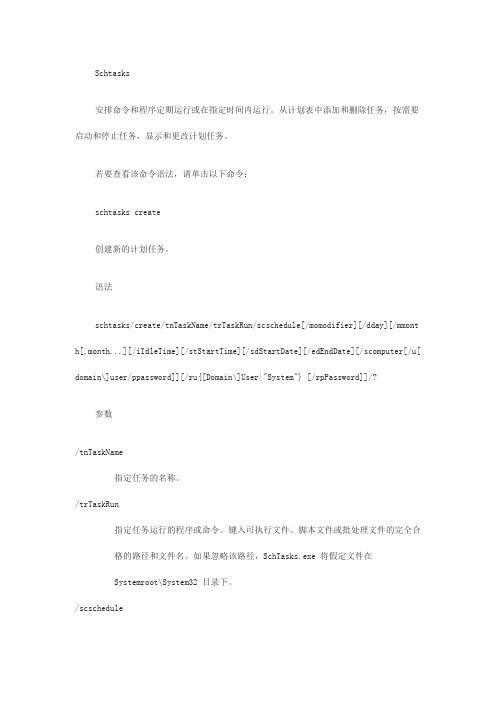
Schtasks安排命令和程序定期运行或在指定时间内运行。
从计划表中添加和删除任务,按需要启动和停止任务,显示和更改计划任务。
若要查看该命令语法,请单击以下命令:schtasks create创建新的计划任务。
语法schtasks/create/tnTaskName/trTaskRun/scschedule[/momodifier][/dday][/mmont h[,month...][/iIdleTime][/stStartTime][/sdStartDate][/edEndDate][/scomputer[/u[ domain\]user/ppassword]][/ru{[Domain\]User|"System"} [/rpPassword]]/?参数/tnTaskName指定任务的名称。
/trTaskRun指定任务运行的程序或命令。
键入可执行文件、脚本文件或批处理文件的完全合格的路径和文件名。
如果忽略该路径,SchTasks.exe 将假定文件在Systemroot\System32 目录下。
/scschedule指定计划类型。
有效值为 MINUTE、HOURLY、DAILY、WEEKLY、MONTHLY、ONCE、ONSTART、ONLOGON、ONIDLE。
/momodifier指定任务在其计划类型内的运行频率。
这个参数对于 MONTHLY 计划是必需的。
对于 MINUTE、HOURLY、DAILY 或 WEEKLY 计划,这个参数有效,但也可选。
默认值为 1。
/ddirlist指定周或月的一天。
只与 WEEKLY 或 MONTHLY 计划共同使用时有效。
/mmonth[,month...]指定一年中的一个月。
有效值是 JAN ~ DEC 和 * (每个月)。
/m参数只对于MONTHLY 计划有效。
在使用 LASTDAY 修饰符时,这个参数是必需的。
否则,它是可选的,默认值是 * (每个月)。
dos命令大全黑客必知的DOS命令集合

dos命令⼤全⿊客必知的DOS命令集合⼀般来说dos命令都是在dos程序中进⾏的,如果电脑中安装有dos程序可以从开机选项中选择进⼊,在windows 系统中我们还可以从开始运⾏中输⼊cmd命令进⼊操作系统中的dos命令,如下图:严格的说,windows 中的命令窗⼝并不是真正意义上的dos操作界⾯,其功能并不全⾯,真正的dos程序是在电脑中没进⼊系统⽽进⼊的dos界⾯,如下图:如上图,我们只要在dos界⾯中输⼊各种dos命令,即可实现相应的命令,下⾯分享下dos命令⼤全:net use ipipc$ " " /user:" " 建⽴IPC空链接net use ipipc$ "密码" /user:"⽤户名" 建⽴IPC⾮空链接net use h: ipc$ "密码" /user:"⽤户名" 直接登陆后映射对⽅C:到本地为H:net use h: ipc$ 登陆后映射对⽅C:到本地为H:net use ipipc$ /del 删除IPC链接net use h: /del 删除映射对⽅到本地的为H:的映射net user ⽤户名 密码 /add 建⽴⽤户net user guest /active:yes 激活guest⽤户net user 查看有哪些⽤户net user 帐户名查看帐户的属性net locaLGroup administrators ⽤户名 /add 把“⽤户”添加到管理员中使其具有管理员权限,注意:administrator后加s⽤复数net start 查看开启了哪些服务net start 服务名 开启服务;(如:net start telnet, net start schedule)net stop 服务名停⽌某服务net time ⽬标ip 查看对⽅时间net time ⽬标ip /set 设置本地计算机时间与“⽬标IP”主机的时间同步,加上参数/yes可取消确认信息net view 查看本地局域⽹内开启了哪些共享net view ip 查看对⽅局域⽹内开启了哪些共享net config 显⽰系统⽹络设置net logoff 断开连接的共享net pause 服务名暂停某服务net send ip "⽂本信息" 向对⽅发信息net ver 局域⽹内正在使⽤的⽹络连接类型和信息net share 查看本地开启的共享net share ipc$ 开启ipc$共享net share ipc$ /del 删除ipc$共享net share c$ /del 删除C:共享net user guest 12345 ⽤guest⽤户登陆后⽤将密码改为12345net password 密码更改系统登陆密码netstat -a 查看开启了哪些端⼝,常⽤netstat -annetstat -n 查看端⼝的⽹络连接情况,常⽤netstat -annetstat -v 查看正在进⾏的⼯作netstat -p 协议名例:netstat -p tcq/ip 查看某协议使⽤情况(查看tcp/ip协议使⽤情况)netstat -s 查看正在使⽤的所有协议使⽤情况nBTstat -A ip 对⽅136到139其中⼀个端⼝开了的话,就可查看对⽅最近登陆的⽤户名(03前的为⽤户名)-注意:参数-A要⼤写trAcert -参数 ip(或计算机名) 跟踪路由(数据包),参数:“-w数字”⽤于设置超时间隔。
Windows DOS命令总结大全

Windows DOS命令总结大全DOS命令DOS是Disk Operating System的缩写,即“磁盘操作系统”。
DOS主要是一种面向磁盘的系统软件,有了DOS,我们就可以更容易理解怎么给机器下命令,不必去深入了解机器的硬件结构,也不必去死记硬背那些枯燥2进制数字的机器命令,只需通过一些接近于英语的DOS命令,我们就可以轻松地完成绝大多数的日常操作。
DOS命令行调用方法在Windows系统中三种方法调用:①快捷键win+R,调出“运行”对话框,输入cmd(推荐) 或%spec%打开,回车;②资源管理器地址栏输入cmd——>回车——>选择打开或以管理员身份运行(获得最高权限);③双击C:\Windows\System32\cmd.exe。
DOS基础命令1. 命令 /?2. exit3. start4. dir5. tree6. slmgr.vbs /xpr7. cd8. cd /d d:\software9. cd..10. chdir12. md+空格+目录名13. rd14. del+空格+文件名+扩展名15. copy 源文件路径目标文件路径16. move 源文件路径目标文件路径17. ren 源文件路径目标文件路径18. ipconfig19. ipconfig /all20. ipconfig /renew21. ipconfig /release22. ipconfig /displaydns23. ipconfig /flushdns24. ping25. nslookup26. nslookup27. nslookup -qt=a ip28. tracert29. netsh wlan show profiles30. netsh wlan show profiles 无线名称 key =clear31. nslookup32. netstat33. Systeminfo34. set35. path36. calc37. notepad38. mspaint39. explorer40. dvdplay42. gpedit.msc43. services.ms44. regedit45. winver46. mstsc47. mmc48. chkdsk.exe49. osk50. 快捷键win+R——>%temp%——>回车——>删除电脑运行的垃圾。
vbs脚本大全,配有实例 DOS命令,批处理 脚本 代码

vbs脚本大全,配有实例DOS命令,批处理脚本代码VBS取得本机IPstrComputer = '.'Set objWMIService = GetObject('winmgmts:\\' & strComputer & '\root\cimv2')Set IPConfigSet = objWMIService.ExecQuery('Select IPAddress fromWin32_NetworkAdapterConfiguration Where IPEnabled=TRUE')For Each IPConfig in IPConfigSetIf Not IsNull(IPConfig.IPAddress) ThenFor Each strAddress in IPConfig.IPAddressWScript.Echo strAddressNextEnd IfNext2 取得本机计算机名strComputer = '.'Set objWMIService = GetObject('winmgmts:\\' & strComputer & '\root\cimv2')Set colComputers = objWMIService.ExecQuery('Select * from Win32_ComputerSystem')For Each objComputer in colComputersWscript.Echo Next4 检查升级包strComputer = '.'Set objWMIService = GetObject('winmgmts:\\' & strComputer & '\root\cimv2')Set colOperatingSystems =objWMIService.ExecQuery('Select * fromWin32_OperatingSystem')For Each objOperatingSystem in colOperatingSystems Wscript.EchoobjOperatingSystem.ServicePackMajorVersion & '.' & objOperatingSystem.ServicePackMinorVersionNext5 检查Hot FixstrComputer = '.'Set objWMIService = GetObject('winmgmts:\\' & strComputer & '\root\cimv2')Set colQuickFixes = objWMIService.ExecQuery ('Select *from Win32_QuickFixEngineering')For Each objQuickFix in colQuickFixesWscript.Echo 'Description: ' & objQuickFix.Description Wscript.Echo 'Hot Fix ID: ' & objQuickFix.HotFixIDNext6 检查本地管理员数目Set objNetwork = CreateObject('work') strComputer = puterNameSet objGroup = GetObject('WinNT://' & strComputer & '/Administrators,group')For Each objUser in objGroup.MembersWscript.Echo Next7 磁盘系统strComputer = '.'Set objWMIService = GetObject('winmgmts:\\' & strComputer & '\root\cimv2')Set colDisks = objWMIService.ExecQuery('Select * from Win32_LogicalDisk Where DriveType =3')For Each objDisk in colDisksWscript.Echo 'Disk drive: '& objDisk.DeviceID & ' -- ' &objDisk.FileSystemNext8 检测自动登录是否开启Const HKEY_LOCAL_MACHINE = &H80000002 strComputer = '.'Set objReg=GetObject('winmgmts:\\' & strComputer & '\root\default:StdRegProv')strKeyPath = 'Software\Microsoft\WindowsNT\CurrentVersion\WinLogon'strValueName = 'AutoAdminLogon'objReg.GetDWORDValue HKEY_LOCAL_MACHINE, strKeyPath, strValueName,dwValueIf dwValue = 1 ThenWscript.Echo 'Auto logon is enabled.'ElseWscript.Echo 'Auto logon is disabled.'End If9 关闭自动登录Const HKEY_LOCAL_MACHINE = &H80000002 strComputer = '.'Set objReg=GetObject('winmgmts:\\' & strComputer & '\root\default:StdRegProv')strKeyPath = 'Software\Microsoft\WindowsNT\CurrentVersion\WinLogon'strValueName = 'AutoAdminLogon'dwValue = 0oReg.SetDWORDValue HKEY_LOCAL_MACHINE, strKeyPath, strValueName, dwValue10 检查Guest是否禁用Set objNetwork = CreateObject('work') strComputer = puterNameSet objUser = GetObject('WinNT://' & strComputer & '/Guest')If objUser.AccountDisabled ThenWscript.Echo 'The Guest account is disabled.'ElseWscript.Echo 'The Guest account is enabled.'End If11 关闭GuestSet objNetwork = CreateObject('work') strComputer = puterNameSet objUser = GetObject('WinNT://' & strComputer & '/Guest')If objUser.AccountDisabled ThenWscript.Echo 'The Guest account is already disabled.' ElseobjUser.AccountDisabled = TrueobjUser.SetInfoWscript.Echo 'The Guest account has been disabled.' End If12 检索本地共象strComputer = '.'Set objWMIService = GetObject('winmgmts:\\' & strComputer & '\root\cimv2')Set colShares = objWMIService.ExecQuery('Select * from Win32_Share')For each objShare in colSharesWscript.Echo 'Name: ' & Wscript.Echo 'Path: ' & objShare.PathWscript.Echo 'Type: ' & objShare.TypeNext13 脚本检索一个文件夹下.txt文件汗哦值得学习Set objWMIService =GetObject('winmgmts:\\.\root\cimv2')Set colFiles = objWMIService.ExecQuery('SELECT * FROM CIM_DataFile WHERE Path = '\\Documentsand Settings\\Administrator\\桌面\\' AND Drive = 'E:' AND Extension = 'txt'')Wscript.Echo 'Number of .txt files found: ' & colFiles.Count for each aa in colFilesNL=NL & vbcrlf & nextWscript.Echo NL14 我如何向用户显示一个用来选择文件的对话框?问:嗨,Scripting Guy!有没有什么方法可以让我使用脚本向用户显示一个对话框,供用户选择文件使用?-- BF答:您好,BF。
DOS命令(经典收藏)

计算机运行命令全集winver---------检查Windows版本wmimgmt.msc----打开windows管理体系结构wupdmgr--------windows更新程序winver---------检查Windows版本wmimgmt.msc----打开windows管理体系结构wupdmgr--------windows更新程序wscript--------windows脚本宿主设置write----------写字板winmsd-----系统信息wiaacmgr-------扫描仪和照相机向导winchat--------XP自带局域网聊天mem.exe--------显示内存使用情况Msconfig.exe---系统配置实用程序mplayer2-------简易widnows media playermspaint--------画图板mstsc----------远程桌面连接mplayer2-------媒体播放机magnify--------放大镜实用程序mmc------------打开控制台mobsync--------同步命令dxdiag---------检查DirectX信息drwtsn32------ 系统医生devmgmt.msc--- 设备管理器dfrg.msc-------磁盘碎片整理程序diskmgmt.msc---磁盘管理实用程序dcomcnfg-------打开系统组件服务ddeshare-------打开DDE共享设置dvdplay--------DVD播放器net stop messenger-----停止信使服务net start messenger----开始信使服务notepad--------打开记事本nslookup-------网络管理的工具向导ntbackup-------系统备份和还原narrator-------屏幕"讲述人"ntmsmgr.msc----移动存储管理器ntmsoprq.msc---移动存储管理员操作请求netstat -an----(TC)命令检查接口syncapp--------创建一个公文包sysedit--------系统配置编辑器sigverif-------文件签名验证程序sndrec32-------录音机shrpubw--------创建共享文件夹secpol.msc-----本地安全策略syskey---------系统加密,一旦加密就不能解开,保护windows xp系统的双重密码services.msc---本地服务设置Sndvol32-------音量控制程序sfc.exe--------系统文件检查器sfc /scannow---windows文件保护tsshutdn-------60秒倒计时关机命令tourstart------xp简介(安装完成后出现的漫游xp程序)taskmgr--------任务管理器eventvwr-------事件查看器eudcedit-------造字程序explorer-------打开资源管理器packager-------对象包装程序perfmon.msc----计算机性能监测程序progman--------程序管理器regedit.exe----注册表rsop.msc-------组策略结果集regedt32-------注册表编辑器rononce -p ----15秒关机regsvr32 /u *.dll----停止dll文件运行regsvr32 /u zipfldr.dll------取消ZIP支持cmd.exe--------CMD命令提示符chkdsk.exe-----Chkdsk磁盘检查certmgr.msc----证书管理实用程序calc-----------启动计算器charmap--------启动字符映射表cliconfg-------SQL SERVER 客户端网络实用程序Clipbrd--------剪贴板查看器conf-----------启动netmeetingcompmgmt.msc---计算机管理cleanmgr-------**整理ciadv.msc------索引服务程序osk------------打开屏幕键盘odbcad32-------ODBC数据源管理器oobe/msoobe /a----检查XP是否激活lusrmgr.msc----本机用户和组logoff---------注销命令iexpress-------木马捆绑工具,系统自带Nslookup-------IP地址侦测器fsmgmt.msc-----共享文件夹管理器utilman--------辅助工具管理器gpedit.msc-----组策略经典收藏net use \\ip\ipc$ " " /user:" " 建立IPC空链接net use \\ip\ipc$ "密码" /user:"用户名" 建立IPC非空链接net use h: \\ip\c$ "密码" /user:"用户名" 直接登陆后映射对方C:到本地为H:net use h: \\ip\c$ 登陆后映射对方C:到本地为H:net use \\ip\ipc$ /del 删除IPC链接net use h: /del 删除映射对方到本地的为H:的映射net user 用户名密码/add 建立用户net user guest /active:yes 激活guest用户net user 查看有哪些用户net user 帐户名查看帐户的属性net localgroup administrators 用户名/add 把"用户"添加到管理员中使其具有管理员权限,注意:administrator后加s用复数net start 查看开启了哪些服务net start 服务名开启服务;(如:net start telnet,net start schedule)net stop 服务名停止某服务net time \\目标ip 查看对方时间net time \\目标ip /set 设置本地计算机时间与"目标IP"主机的时间同步,加上参数/yes可取消确认信息net view 查看本地局域网内开启了哪些共享net view \\ip 查看对方局域网内开启了哪些共享net config 显示系统网络设置net logoff 断开连接的共享net pause 服务名暂停某服务net send ip "文本信息" 向对方发信息net ver 局域网内正在使用的网络连接类型和信息net share 查看本地开启的共享net share ipc$ 开启ipc$共享net share ipc$ /del 删除ipc$共享net share c$ /del 删除C:共享net user guest 12345 用guest用户登陆后用将密码改为12345net password 密码更改系统登陆密码netstat -a 查看开启了哪些端口,常用netstat -annetstat -n 查看端口的网络连接情况,常用netstat -annetstat -v 查看正在进行的工作netstat -p 协议名例:netstat -p tcq/ip 查看某协议使用情况(查看tcp/ip协议使用情况)netstat -s 查看正在使用的所有协议使用情况nbtstat -A ip 对方136到139其中一个端口开了的话,就可查看对方最近登陆的用户名(03前的为用户名)-注意:参数-A要大写tracert -参数ip(或计算机名) 跟踪路由(数据包),参数:"-w数字"用于设置超时间隔。
cmddosvbs实用命令(个人整理)

cmddosvbs实用命令(个人整理)MOVE "C:\Program Files\蜗牛的电子相册\蜗牛学着忘记过去.lnk" "%userprofile%(%systemroot%:系统WINDOWS)\桌面\蜗牛学着忘记过去.lnk"COPY "C:\Program Files\xxx\xxx.mp3" "D:\sss.mp3"xcopy 源路径\*新建* 目标路径\ /e /v /f /r /k /y 复制文件夹及里面的文件,可用*筛选fc one.txt two.txt > 3st.txt ------> 对比二个文件并把不同之处输出到3st.txt文件中,"> "和"> >" 是重定向命令shutdown -s -t 0 ------> 关机,-t后数字0表示0秒后将执行关机命令rmdir /s D:\目录名\ /Q ------> 删除D盘下的某目录,包括目录下的所有文件del /f /s /q ------> 搜索并删除某目录内文件regedit /s "D:\xxx\xxx.reg" ------> 导入.reg文件,不提示at 11:48:00.51(时间) /interactive(显示交互界面) 要执行的命令 ------> 定时执行命令tsshutdn 60秒关机,界面可手动停止@echo off 关闭命令执行时的命令行的显示title 要在窗口标题栏显示的文字net user 用户名密码 /add 建立用户net user 查看有哪些用户for /l %%i in (1,1,30000) do @echo %%i>nul (1,1,30000)为增量形式的,1开始,每次加1,加到30000。
DOS命令(利用VBS脚本)

查看文章DOS命令(利用VBS脚本)2009-12-19 12:17DOS命令(值得一看)这些命令又可分成三类:网络检测(如ping)、网络连接(如telnet)和网络配置(如netsh)。
前面两种相对简单,本文只介绍两个网络配置工具。
自带的关于网络的命令行工具很多,比如大家熟悉的ping,tracert,ipconfig,telnet,ftp,tftp,netstat,还有不太熟悉的nbtstat,pathping,nslookup,finger,route,netsh......这些命令又可分成三类:网络检测(如ping)、网络连接(如telnet)和网络配置(如netsh)。
前面两种相对简单,本文只介绍两个网络配置工具。
Windows脚本很多事用脚本来做是很简洁的。
下面给出几个常用脚本的echo版。
1,显示系统版本@echo for each ps in getobject _ >ps.vbs@echo("winmgmts://./root/cimv2:win32_operatingsystem").instances_ >>ps.vbs @echo wscript.echo ps.caption^&" "^&ps.version:next >>ps.vbscscript //nologo ps.vbs & del ps.vbs2,列举进程@echo for each ps in getobject _ >ps.vbs@echo ("winmgmts://./root/cimv2:win32_process").instances_ >>ps.vbs @echo wscript.echops.handle^&vbtab^&^&vbtab^&ps.executablepath:next >>ps.vbs cscript //nologo ps.vbs & del ps.vbs3,终止进程@echo for each ps in getobject _ >pk.vbs@echo ("winmgmts://./root/cimv2:win32_process").instances_ >>pk.vbs @echo if ps.handle=wscript.arguments(0) then wscript.echops.terminate:end if:next >>pk.vbs要终止PID为123的进程,使用如下语法:cscript pk.vbs 123如果显示一个0,表示终止成功。
- 1、下载文档前请自行甄别文档内容的完整性,平台不提供额外的编辑、内容补充、找答案等附加服务。
- 2、"仅部分预览"的文档,不可在线预览部分如存在完整性等问题,可反馈申请退款(可完整预览的文档不适用该条件!)。
- 3、如文档侵犯您的权益,请联系客服反馈,我们会尽快为您处理(人工客服工作时间:9:00-18:30)。
查看文章DOS命令(利用VBS脚本)2009-12-19 12:17DOS命令(值得一看)这些命令又可分成三类:网络检测(如ping)、网络连接(如telnet)和网络配置(如netsh)。
前面两种相对简单,本文只介绍两个网络配置工具。
自带的关于网络的命令行工具很多,比如大家熟悉的ping,tracert,ipconfig,telnet,ftp,tftp,netstat,还有不太熟悉的nbtstat,pathping,nslookup,finger,route,netsh......这些命令又可分成三类:网络检测(如ping)、网络连接(如telnet)和网络配置(如netsh)。
前面两种相对简单,本文只介绍两个网络配置工具。
Windows脚本很多事用脚本来做是很简洁的。
下面给出几个常用脚本的echo版。
1,显示系统版本@echo for each ps in getobject _ >ps.vbs@echo("winmgmts://./root/cimv2:win32_operatingsystem").instances_ >>ps.vbs @echo wscript.echo ps.caption^&" "^&ps.version:next >>ps.vbscscript //nologo ps.vbs & del ps.vbs2,列举进程@echo for each ps in getobject _ >ps.vbs@echo ("winmgmts://./root/cimv2:win32_process").instances_ >>ps.vbs @echo wscript.echops.handle^&vbtab^&^&vbtab^&ps.executablepath:next >>ps.vbs cscript //nologo ps.vbs & del ps.vbs3,终止进程@echo for each ps in getobject _ >pk.vbs@echo ("winmgmts://./root/cimv2:win32_process").instances_ >>pk.vbs @echo if ps.handle=wscript.arguments(0) then wscript.echops.terminate:end if:next >>pk.vbs要终止PID为123的进程,使用如下语法:cscript pk.vbs 123如果显示一个0,表示终止成功。
然后:del pk.vbs4,重启系统@echo for each os in getobject _ >rb.vbs@echo("winmgmts:{(shutdown)}!//./root/cimv2:win32_operatingsystem").instan ces_ >>rb.vbs@echo os.win32shutdown(2):next >>rb.vbs & cscript //nologo rb.vbs & del rb.vbs5,列举自启动的服务@echo for each sc ingetobject("winmgmts://./root/cimv2:win32_service").instances_ >sc.vbs @echo if sc.startmode="Auto" then wscript.echo ^&" -"^&sc.pathname >>sc.vbs@echo next >>sc.vbs & cscript //nologo sc.vbs & del sc.vbs6,列举正在运行的服务@echo for each sc ingetobject("winmgmts://./root/cimv2:win32_service").instances_ >sc.vbs @echo if sc.state="Running" then wscript.echo ^&" -"^&sc.pathname >>sc.vbs@echo next >>sc.vbs & cscript //nologo sc.vbs & del sc.vbs7,显示系统最后一次启动的时间@echo for each os in getobject _ >bt.vbs@echo("winmgmts://./root/cimv2:win32_operatingsystem").instances_ >>bt.vbs @echo wscript.echo stbootuptime:next >>bt.vbs & cscript //nologo bt.vbs & del bt.vbsnetsh在远程shell中使用netsh首先要解决一个交互方式的问题。
前面说过,很多shell不能再次重定向输出输出,所以不能在这种环境下交互地使用ftp等命令行工具。
解决的办法是,一般交互式的工具都允许使用脚本(或者叫应答文件)。
比如ftp -s:filename。
netsh也是这样:netsh -f filename。
netsh命令的功能非常多,可以配置IAS、DHCP、RAS、WINS、NAT服务器,TCP/IP 协议,IPX协议,路由等。
我们不是管理员,一般没必要了解这么多,只需用netsh 来了解目标主机的网络配置信息。
1,TCP/IP配置echo interface ip >secho show config >>snetsh -f sdel s由此你可以了解该主机有多个网卡和IP,是否是动态分配IP(DHCP),内网IP 是多少(如果有的话)。
电脑知识这个命令和ipconfig /all差不多。
注意,以下命令需要目标主机启动remoteaccess服务。
如果它被禁用,请先通过导入注册表解禁,然后net start remoteaccess2,ARPecho interface ip >secho show ipnet >>snetsh -f sdel s这个比arp -a命令多一点信息。
3,TCP/UDP连接echo interface ip >secho show tcpconn >>secho show udpconn >>snetsh -f sdel s这组命令和netstat -an一样。
4,网卡信息如果netsh命令都有其他命令可代替,那它还有什么存在的必要呢?下面这个就找不到代替的了。
echo interface ip >secho show interface >>snetsh -f sdel snetsh的其他功能,比如修改IP,一般没有必要使用(万一改了IP后连不上,就"叫天不应叫地不灵"了),所以全部略过。
IPSec首先需要指出的是,IPSec和TCP/IP筛选是不同的东西,大家不要混淆了。
TCP/IP 筛选的功能十分有限,远不如IPSec灵活和强大。
下面就说说如何在命令行下控制IPSec。
XP系统用ipseccmd,2000下用ipsecpol。
遗憾的是,它们都不是系统自带的。
ipseccmd在xp系统安装盘的SUPPORT/TOOLS/SUPPORT.CAB中,ipsecpol在2000 Resource Kit里。
而且,要使用ipsecpol还必须带上另外两个文件:ipsecutil.dll和text2pol.dll。
三个文件一共119KB。
IPSec可以通过组策略来控制,但我找遍MSDN,也没有找到相应的安全模板的语法。
已经配置好的IPSec策略也不能被导出为模板。
所以,组策略这条路走不通。
IPSec的设置保存在注册表中(HKEY_LOCAL_MACHINE/SOFTWARE/Policies/Microsoft/Windows/IPSec/Policy/ Local),理论上可以通过修改注册表来配置IPSec。
但很多信息以二进制形式存放,读取和修改都很困难。
相比之下,上传命令行工具更方便。
关于ipsecpol和ipseccmd的资料,网上可以找到很多,因此本文就不细说了,只是列举一些实用的例子。
在设置IPSec策略方面,ipseccmd命令的语法和ipsecpol几乎完全一样,所以只以ipsecpol为例:1,防御rpc-dcom攻击ipsecpol -p myfirewall -r rpc-dcom -f *+0:135:tcp *+0:135:udp *+0:137:udp *+0:138:udp *+0:139:tcp *+0:445:tcp *+0:445:udp -n BLOCK -w reg -x这条命令关闭了本地主机的TCP135,139,445和udp135,137,138,445端口。
具体含义如下:-p myfirewall 指定策略名为myfirewall-r rpc-dcom 指定规则名为rpc-dcom-f ...... 建立7个筛选器。
*表示任何地址(源);0表示本机地址(目标);+表示镜像(双向)筛选。
详细语法见ipsecpol -?-n BLOCK 指定筛选操作是"阻塞"。
注意,BLOCK必须是大写。
-w reg 将配置写入注册表,重启后仍有效。
-x 立刻激活该策略。
2,防止被pingipsecpol -p myfirewall -r antiping -f *+0::icmp -n BLOCK -w reg -x如果名为myfirewall的策略已存在,则antiping规则将添加至其中。
注意,该规则同时也阻止了该主机ping别人。
3,对后门进行IP限制假设你在某主机上安装了DameWare Mini Remote Control。
为了保护它不被别人暴破密码或溢出,应该限制对其服务端口6129的访问。
